学习中我们最早接触的一般就是C51和STM32,但STM32和C51不一样,从门槛而言32光是创建一个HAL库的标准模板就足以劝退部分想要入门的学者。并且很多人在跟着流程创建过后仍然对于创建的工程没有任何概念或者任何印象。也就是说完全没有理解配置的每一步大概是为什么。
目录
1.复制下载的官方库中的CMSIS直接覆盖对应的CMSIS。
编辑编辑编辑2.生成工程后,打开生成的目标文件夹,打开对应路径:编辑
3.从该文件中,选取下列文件:然后粘贴进Include文件,然后CMSIS就算是构建完成了。编辑
1.下载官方固件包
下载固件包是为了搭配keil使用的。在创建工程中,keil需要选择对应的芯片来生成对应的环境,而这些芯片的固件包并不是自带的,因为如果所有芯片的固件包都自带,那么keil将变的极度庞大。
STM32F10系列
下载完成并安装后记得在keil编译器中进行芯片的寻找验证。
2.下载官方库
创建模板工程时,我们需要自己手动创建一个库来供工程使用。但工程往往不需要使用官方库内的所有内容,所以这里约等于是手动裁剪来做出一个库。
https://www.st.com.cn/zh/embedded-software/stsw-stm32054.html
这里给的是一个STM32F1系列的库。
3.文件创建
自己手动创建一个以下的文件夹树形结构:
这里顺便大概讲一下每一个文件大概的作用:
1.Drivers:放各种驱动,开发板本身驱动,外设驱动
2.Project:该文件夹用于存放编译器的工程文件。
3.Middleware:放置各种GUI文件,或者比如FreeRTOS
4.Output:输出文件 创建工程时就在改文件下的MDK文件里创建
5.Users:工程的主要运行代码,HAL 库用户配置文件、main.c 文件、等。
4.配置自己的模板库
1.配置CMSIS文件。
1.复制下载的官方库中的CMSIS直接覆盖对应的CMSIS。

2.然后进行裁剪:
打开对应路径并只留下框内的文件。
3.创建并完善Include文件:
右边官方库中没有Iclude文件,这个文件需要我们自己创建。文件内的内容需要STMCube来创建。
1.打开STMcube,选择对应芯片创建一个工程:
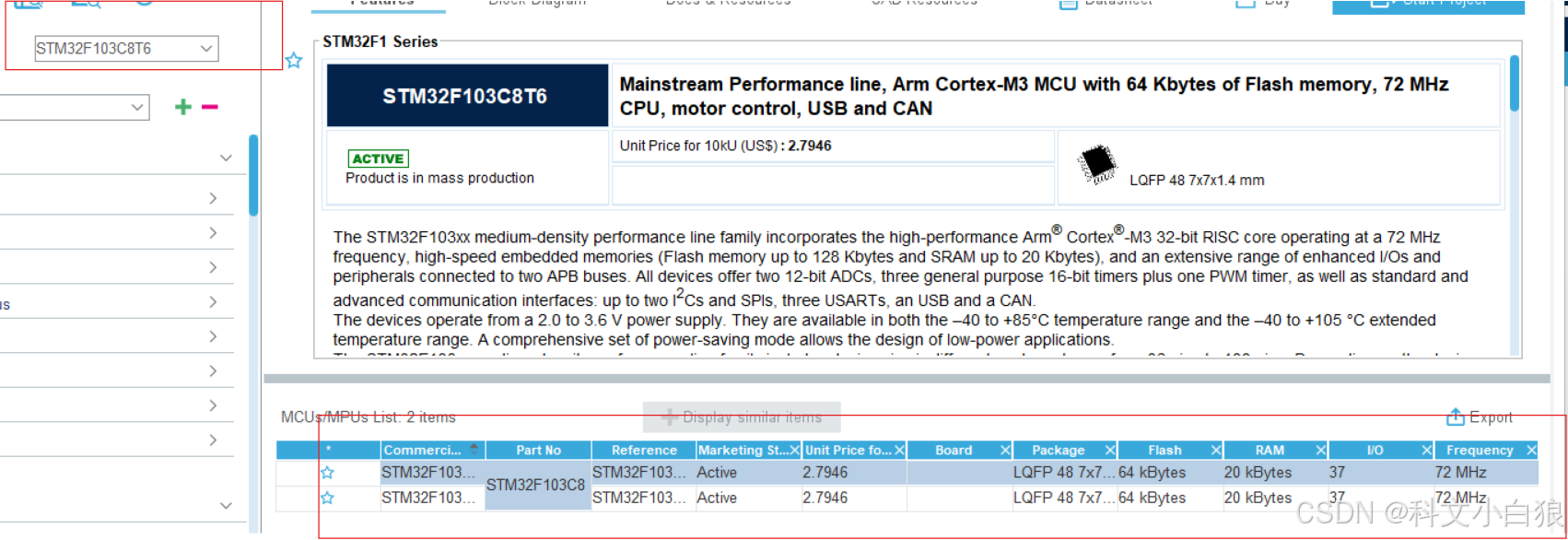
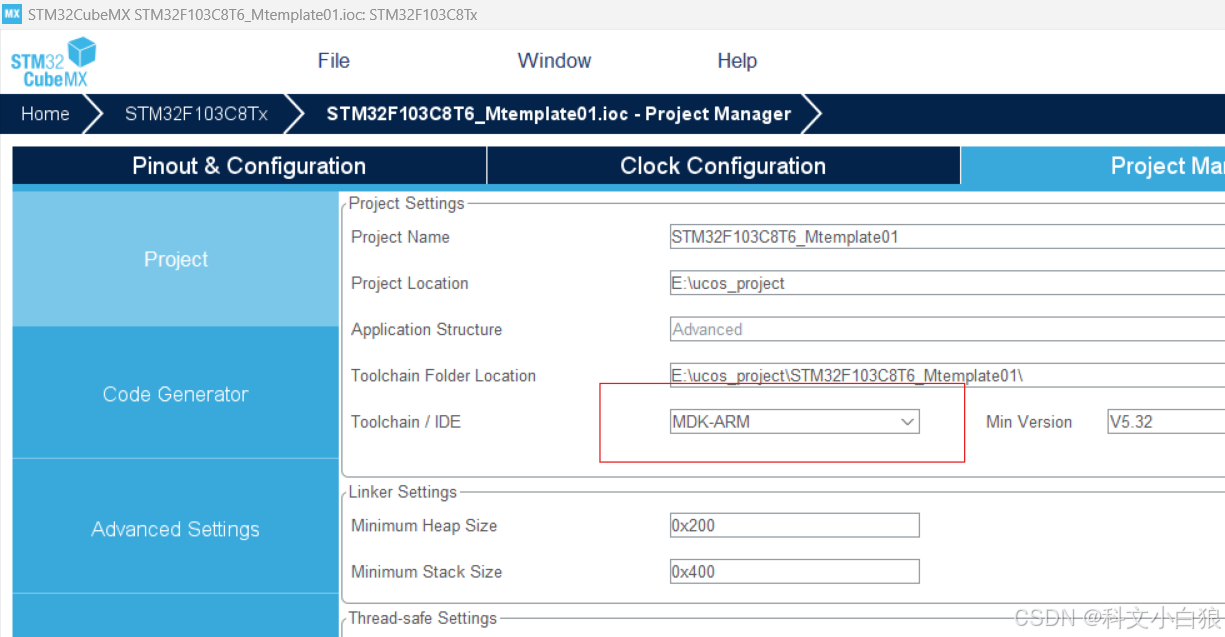
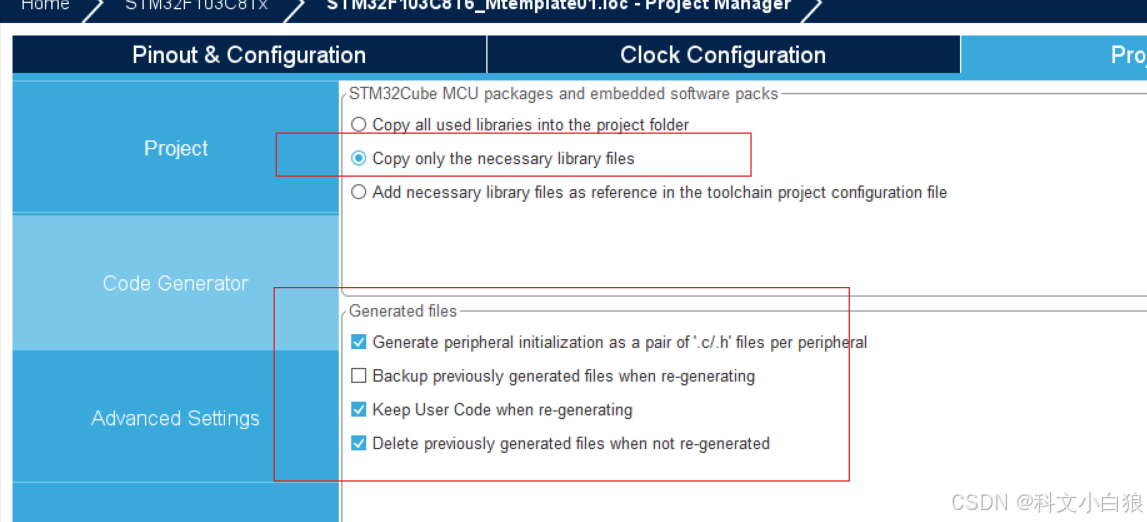
2.生成工程后,打开生成的目标文件夹,打开对应路径:
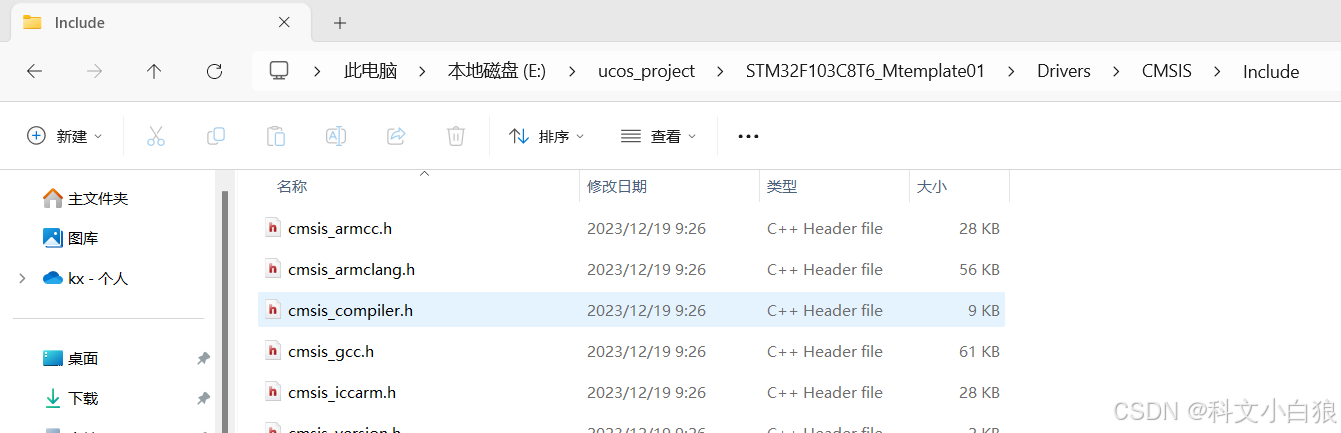
3.从该文件中,选取下列文件:
然后粘贴进Include文件,然后CMSIS就算是构建完成了。
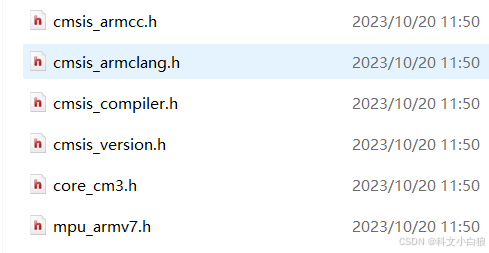
2.配置STM32F1xx_HAL_Driver文件:
1.用相同的方法从官方库里复制过来直接覆盖。
2.然后裁剪:

只留下这两个文件即可。
3.配置SYSTEM文件:
这个可配可不配,这个文件里是放一些程序中要用到的一些自己要用的配置文件,没有需要可以暂时留空。
4.配置Users文件:
Middlewares,Output,Project都暂时不用配置,这些都是在工程创建后重新配置。
User中需要这三个文件夹:
另外,还需要自己写一个Main的文件进行启动配置,这里不做赘述。
5.创建工程
1.在Project/MDK-ARM下创建一个工程

2.文件装填
按照如下文件格式填装。

3.工程魔术棒配置





注意:除了8MHZ和STlink这个可以配置成别的,其他配置绝对不能配置错误,否则运行失败。
可以先编译build验证。
完成后,这里就可以正常运行工程了。





















 1541
1541











 被折叠的 条评论
为什么被折叠?
被折叠的 条评论
为什么被折叠?








